Hogyan rögzítsük az iOS képernyőt hanggal egyszerű kattintásokban
A képek több ezer szót, a videók pedig ezernyi szót szólnak.
Akár meg akarja tanítani másoknak, hogy új alkalmazást állítsanak be az iPhone-on, akár elmagyarázza a lépésenkénti útmutatót, amellyel bemutathatja ismerőseit az iPad-en, a videomegjelenítés viszonylag egyszerű. Sőt, a hanggal magyarázható videó a segéd.
Ez arra készteti, hogy keresse a módját iOS képernyő rögzítése hanggal.
Az Ön felvétele iPhone vagy iPad a hangos képernyő jól jön, különösen az iOS 11 frissítés.
Kövesse az alább említett részletes útmutatót, hogy tudja, hogyan.


- 1. rész: Hogyan lehet az iOS képernyőt hanggal rögzíteni a képernyőfelvétel segítségével
- 2. rész: Az iPhone iPad képernyőjének rögzítése Mac-en a QuickTime segítségével
- 3. rész: Bónusz tipp: Rögzítsen bármilyen képernyőt és hangot a számítógépre
- 4. rész: GYIK az iOS képernyő hanggal történő rögzítéséről
1. rész: Hogyan lehet az iOS képernyőt hanggal rögzíteni a képernyőfelvétel segítségével
A hangos képernyőfelvétel hihetetlenül kényelmes az iOS 11-es vagy újabb verzióiban futó iPhone-on és iPad-en.
Az iOS 11 frissítések egyik legnagyobb előnye a beépített felvételi funkció, Képernyő felvétele. Ez lehetővé teszi a teljes képernyő rögzítését a telefonrendszer hangjaival és a mikrofon hangjaival. Itt van, hogyan.
jegyzet: Az iOS 11-től futó iOS-eszközökhöz az iPhone-hoz szükséges professzionális képernyőrögzítő alkalmazásra van szükség felvétel képernyő hanggal.
1. lépés. A képernyőfelvétel hozzáadása a Vezérlőközponthoz
Nyissa meg a Beállítások alkalmazást az iPhone-on, menjen a Irányító központ és érintse meg a gombot A vezérlők testreszabása. Görgessen lefelé a kereséshez Képernyő felvétele és érintse meg a zöld kört a felvevő felvételéhez a Vezérlőközpontba.
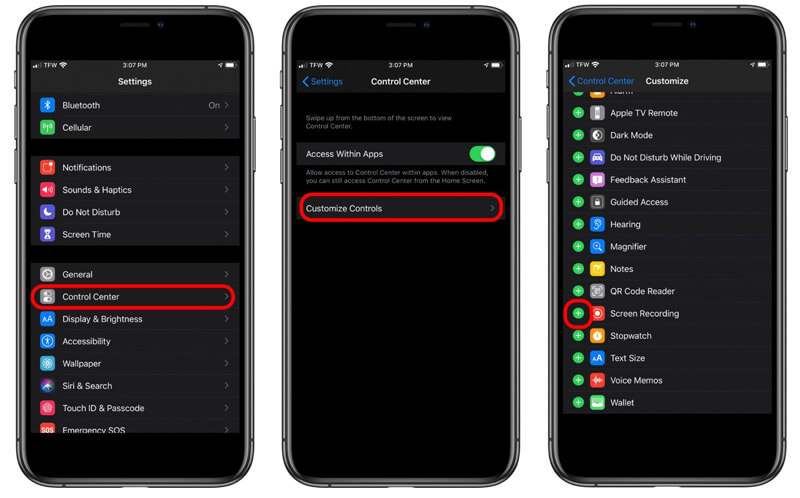
2. lépés. Rögzítse az iOS képernyőt
Húzza ujját felfelé bármelyik képernyő alsó szélétől (csúsztassa lefelé az ujját a képernyő jobb felső sarkából iPhone X vagy újabb vagy iPad vagy iOS 12 vagy újabb verzióval, vagy iPadOS-szal) a Képernyőrögzítés ikon megkereséséhez.
Nyomja meg mélyen a felvétel gombot, és érintse meg a ikont Mikrofon hogy rögzítse az iOS képernyőt a mikrofonból érkező hangjával.
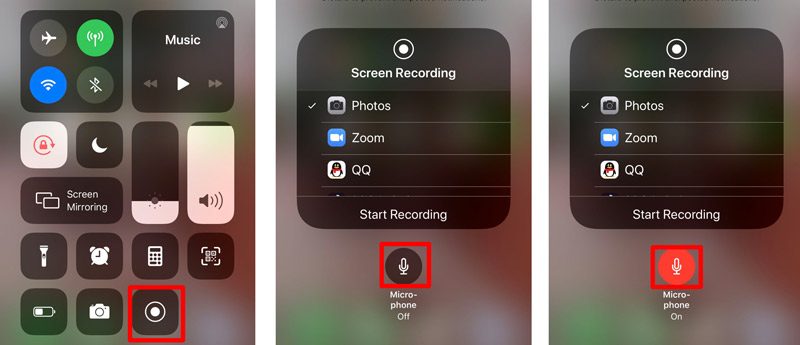
Ezután érintse meg a szürke rekord opciót innen Irányító központ hogy elkezdje rögzíteni az iOS képernyőjét. Amit meg kell tennie, az a műveletek végrehajtása (például FaceTime-hívás kezdeményezése, YouTube-videók megtekintése, az iPhone / iPad beállításainak megadása stb.) Az iPhone-on, és így rögzíti az egész műveletet.
A képernyő felvételének leállításához érintse meg a piros villogó felvétel gombot, vagy érintse meg a képernyő tetején található piros állapotsort.

Ezt követően mehet a Fotók alkalmazás segítségével megtalálja a képernyőn rögzített felvételt a Fotók kb.
jegyzet
A képernyőfelvétel automatikusan rögzíti a telefon belső hangját. Ha nem akarja magáról a telefonról rögzíteni a hangot, csak hallgassa el az iPhone készüléket. Ellenkező esetben ne felejtsük el hangosítani.
Miközben iPhone vagy iPad készüléken a beépített képernyő-felvevőt használja, a bejövő vagy kimenő hívások elutasítják a képernyőfelvételt. Röviden, a Képernyőfelvétel nem rögzíti a telefonhívásokat.
2. rész: Az iPhone iPad képernyőjének rögzítése Mac-en a QuickTime segítségével
Az iOS képernyő hanggal történő rögzítésének második módja régi, de a QuickTime segítségével működik. Talán tudta, hogy a QuickTime képes rögzíteni a képernyőt Mac rendszeren, de ez lehet az eszköz arra is, hogy hanggal rögzítse iPhone vagy iPad képernyőjét. Mindössze annyit kell készítenie:
● iOS 8 vagy újabb rendszert futtató iOS eszköz
● OS X Yosemite vagy újabb rendszert futtató Mac számítógépen
● Villámkábel vagy 30 tűs csatlakozó.
Most egyszerűsítsük a folyamatot.
1. lépés. Csatlakoztassa iPhone-ját vagy iPadjét Mac-hez a villámkábellel.
2. lépés. Futtassa a QuickTime alkalmazást Mac rendszeren, és kattintson a gombra File a felső menüből válassza ki Új filmfelvétel.

3. lépés. Kattintson a QuickTime rögzítés gombja melletti nyílra, hogy kiválassza iPhone / iPad nevét a fényképezőgépek listájából.
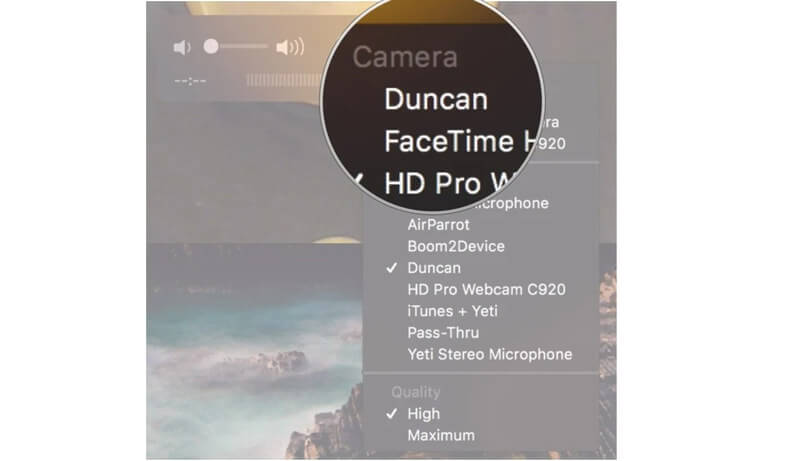
4. lépés. Ezután az iPhone tükröződik a Mac-en a QuickTime segítségével. Kattints a Rekord gombra a QuickTime alkalmazásban az iOS-eszköz képernyőjének rögzítésének megkezdéséhez.
5. lépés. Kattints a Állj meg gombra a felvétel befejezéséhez.
6. lépés. Kattintson a gombra File int a Menü sávot a Mentés kiválasztásához.
Ezután meg kell adnia a nevet és be kell állítania a rendeltetési helyet az iOS képernyőfelvételi videójának exportálásához Mac-en.
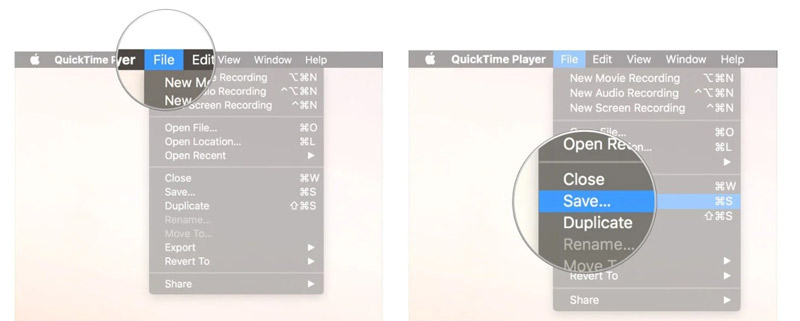
Az iOS képernyőfelvétele MOV formátumban kerül mentésre, és jobb volt konvertálja a MOV-ot MP4-be szerkesztésre vagy lejátszásra a készüléken.
3. rész: Bónusz tipp: Rögzítsen bármilyen képernyőt és hangot a számítógépre
Videó bemutatót készíthet az iPhone vagy iPad beállításairól. Ha azonban videohívásokat szeretne rögzíteni, vagy saját vlog-videókat szeretne készíteni, akkor javasoljuk, hogy számítógépen rögzítse. Nem rögzít nagy képernyőn, de stabilan rögzíti a videót.
Vidmore Screen Recorder az a képernyő-rögzítő szoftver, amelyet nem hagyhat ki a számítógépen.
- Rögzítsen videót belső rendszer és mikrofon hangjával.
- Rögzítse a VoIP telefonhívásokat a számítógépen.
- A kép a képben videók készítéséhez rögzítse a webkamerát.
- Rögzítse a hangot vagy a hangot csak képernyő nélkül.
- Könnyen rögzítheti a képernyőt Windows és Mac számítógépeken.

Tájékozódjon a képernyőrögzítő használatának részleteiről rögzítsen VoIP hívásokat ebben a szoftverben.
4. rész: GYIK az iOS képernyő hanggal történő rögzítéséről
Az iPhone képernyőjén nincs hangfelvétel?
Az iPhone képernyőjének felvétele közben ellenőrizze, hogy a néma gomb nincs engedélyezve. Ezenkívül beállíthatja a hangerő-növelő gombot a belső hang rögzítéséhez. A mikrofonról történő hangrögzítéshez csak engedélyeznie kell a képernyőrögzítő erőszakos megérintésével Irányító központ.
Felvehet-e telefonhívást iPhone-ra alkalmazás telepítése nélkül??
Nem, te nem tudod. Az ország- és államspecifikus törvények következtében az Apple nem telepít beépített felvevőt a telefonhívások rögzítésére. A telefonhívások rögzítéséhez meg kell találni néhány megoldást, és az egyik a hívásrögzítő alkalmazás telepítése.
A FaceTime hívások rögzítése értesíti-e a másikat?
Nem. Amíg a FaceTime hívásokat iPhone-on a Képernyőrögzítés vagy Mac-en a QuickTime segítségével rögzíti, a másik személy nem kap értesítést. Csak a Snapchat küldi a riasztást, miközben rögzíti a videohívást.
Következtetés
A képernyőfelvétel a beépített szolgáltatás, amellyel rögzítheti az iOS képernyőt. Ezenkívül lehetőséget ad a belső hang és mikrofon hangjának rögzítésére. A képernyőfelvétel egyik hátránya, hogy nem teszi lehetővé a telefonhívások rögzítését. Ezenkívül a Vidmore Screen Recorder egy bonyolultabb módszert kínál az oktatóanyagok készítéséhez vagy az online videók számítógépen történő rögzítéséhez az iPhone vagy az iPad helyett.
Ne habozzon megosztani ezt a bejegyzést több barátjával, ha segít.
Ha észrevétele van erről a témáról, tudassa velem megjegyzéseinek elhagyásával.


